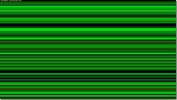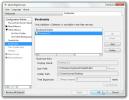FolderUsage Umożliwia wyświetlanie rozmiaru folderu i zarządzanie nim za pomocą filtrów
Znajdziesz wiele narzędzi, takich jak Rozmiar folderu, RTG TDP Lite i OverDisk, aby sprawdzić rozmiar folderów i rozmieszczenie miejsca na dysku, aby wyświetlić zawartość dysku twardego i zarządzać nią. Wszystkie z nich wyświetlały rozmiar i zawartość każdego folderu na pięknych i łatwych do zrozumienia wykresach kołowych oraz pozwoliły na eksport obrazów wykresów. FolderUsage to przenośna aplikacja do przeglądania rozmiaru i zawartości folderów według nazwy, rozmiaru, liczby plików i liczby folderów. Pozwala wyświetlić rozmiar pliku i folderu w bajtach, kilobajtach, megabajtach i gigabajtach. Aplikacja automatycznie podświetla foldery bez plików lub folderów, umożliwiając łatwe usuwanie pustych folderów. Możesz ustawić filtry, aby wyświetlać pliki i foldery określonej kategorii, takie jak Tylko pliki utworzone wcześniej, Tylko pliki dostępne wcześniej, Tylko pliki większe niż itp.
Aby rozpocząć korzystanie z aplikacji, kliknij Przeglądaj przycisk dostępny po prawej stronie i przejdź do żądanego folderu. Po wybraniu folderu kliknij
Analizować przycisk dostępny w głównym interfejsie, a folder zostanie wyświetlony w drzewie folderów w lewym okienku, a jego zawartość zostanie wyświetlona w prawym panelu aplikacji. Puste foldery zostaną wyświetlone w kolorze czerwonym w drzewie folderów.
Aby usunąć pliki, wybierz pojedynczy lub wiele plików, kliknij prawym przyciskiem myszy i wybierz Usuń pliki z menu kontekstowego. Inne niż domyślne Megabajt Zobacz, rozmiary plików można również wyświetlić w Bajty, kilobajty, megabajty i Gigabajty. Wystarczy kliknąć pliki prawym przyciskiem myszy i wewnątrz opcji Wyświetl rozmiar w, przełącz pomiędzy widokiem dowolnego rozmiaru, w którym chcesz wyświetlić rozmiar pliku.

Aby ustawić filtry do przeglądania określonych typów plików i folderów, wybierz Filtr z Przybory menu u góry, aby uzyskać dostęp do filtra Opcje okno. Pozwala dodawać filtry, takie jak Pliki utworzone wcześniej, tylko plikiDostępne wcześniej, tylko pliki zmodyfikowane po, tylko pliki mniejsze niż, tylko pliki większe niżitp.

Wybierz Przybory i zaznacz Integracja z powłoką aby włączyć domyślnie przycisk Nodesoft FolderUsage Menu kontekstowe Eksploratora Windows. Umożliwia szybką analizę dowolnego folderu w FolderUsage bez konieczności ręcznego otwierania aplikacji.

Podczas testów stwierdziliśmy, że aplikacja działa bezbłędnie i bez żadnych problemów. FolderUsage działa zarówno w 32-bitowej, jak i 64-bitowej wersji systemu Windows XP, Windows Vista i Windows 7.
Pobierz FolderUsage
Poszukiwanie
Najnowsze Posty
14 Niesamowitych tapet Windows 7 stworzonych przez Deviantów
Wszyscy mają wysokie oczekiwania co do nadchodzącego systemu operac...
Napraw oświetlone i martwe piksele na ekranie LCD za pomocą IsMyLcdOK
Chcesz pozbyć się martwych lub zablokowanych pikseli na ekranie? Ma...
Windows Kliknij prawym przyciskiem myszy Edytor menu kontekstowego
Moo0 RightClicker to aplikacja do ulepszania systemu Windows, która...